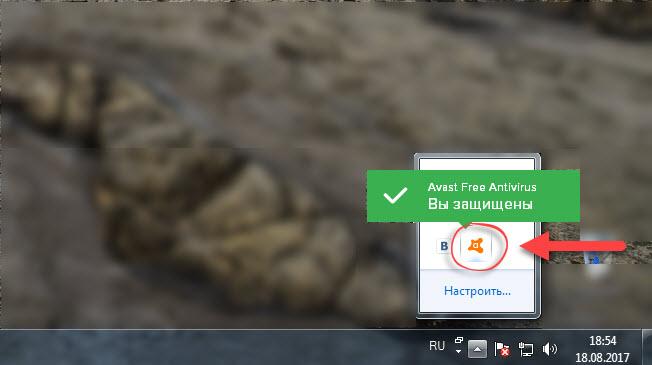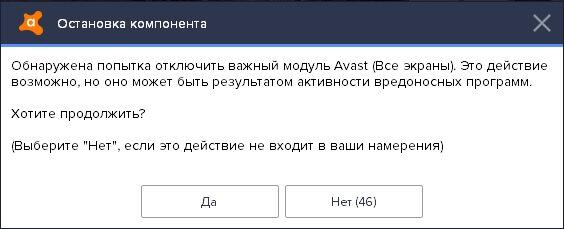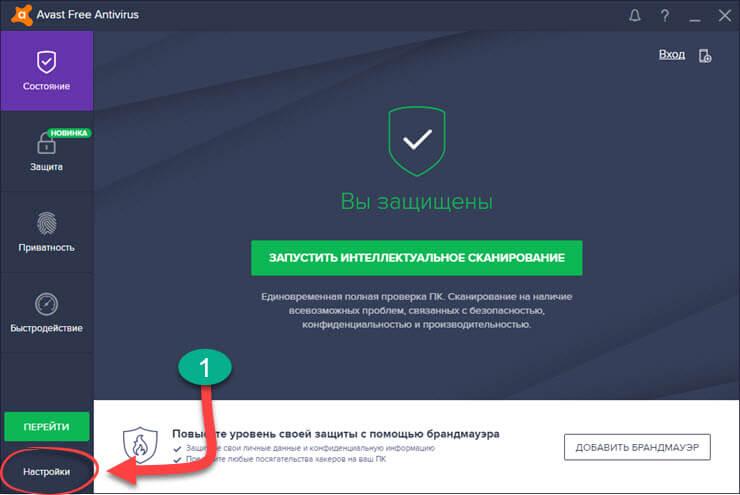Бывают такие ситуации, когда Avast излишне защищает компьютер и, например, отмечает какую-либо программу как потенциально опасную и не дает ее запустить или установить. И это только один из возможных сценариев. К счастью, существует довольно простой способ, как отключить антивирус Аваст на время, предусмотренный разработчиками. Предлагаем вам с ним ознакомиться. Сначала мы рассмотрим простой вариант, а потом продвинутый.
Временная деактивация защиты
Инструкция для этого действия предельно простая:
- Раскройте трей Windows (это область в нижней правой части экрана, рядом с указателем времени и даты).
- Кликните ПКМ по иконке в виде кляксы с буквой «а» в центре.
- Отобразится контекстное меню с основными элементами управления. Наведите курсор мышки на пункт «Управление экранами…».
- Выберите время деактивации защиты.

Оптимальный вариант – «Отключить до перезапуска компьютера». В таком случае вы не столкнетесь с ситуациями, когда антивирус активировался слишком рано или вы забыли сделать это самостоятельно.
Вы отключили Аваст на время. Потом его можно включить вручную, выполнив аналогичную операцию:
- Вновь кликните ПКМ на «кляксу» в трее.
- Наведите курсор на тот же пункт.
- Но на этот раз нажмите на опцию «Включить все экраны…».

Активация системы безопасности произойдет незамедлительно, даже подтверждать ничего не нужно.
Продвинутый вариант
Антивирус Avast имеет в себе модульную систему защиты. А значит, отдельные ее элементы выйдет вручную деактивировать, хотя остальные будут работать. Например, вам не нужна только повышенная безопасность в сети. Это довольно удобный подход для многих пользователей.
Ручная настройка системы безопасности осуществляется так:
- Откройте основное окно программы.
- Вызовите подменю «Защита».
- Нажмите на пункт «Основные компоненты защиты».

- Изначально все доступные модули активны, об этом свидетельствуют зеленые ползунки. Чтобы что-то убрать, нужно кликнуть по соответствующему ползунку, а потом выбрать время, на которое будет выбранная функция отключена в антивирусе Avast.

- В отобразившемся окошке на затемненном фоне дайте подтверждение на выполнение операции.
Читайте так же:
Как отключить Аваст на время установки программы
Антивирус Аваст давно пользуется популярностью среди пользователей благодаря тому, что он бесплатен и обеспечивает достойный уровень защиты компьютера, сопоставимый с уровнем прочих антивирусных программ, занимающих лидирующие позиции. К сожалению, при использовании не редко возникают ситуации, когда его модуль самозащиты необходимо отключить. Это может быть из-за установки игры или какого-либо приложения, или же просто для ускорения работы компьютера. Как отключить Аваст на время установки программы или игры быстрыми способами рассмотрим в данной статье.
Как выключить Аваст в три действия
Итак, приступим. Для быстрого отключения антивируса на какое-то время необходимо навести курсор на его значок в области уведомлений и нажать по нему правой клавишей мыши. При этом откроется контекстное меню, где нужно нажать на «Управление экранами Avast» и выбирать необходимый временной интервал приостановки защитных функций программы.
После этого потребуется подтвердить данное действие.
Обратите внимание: в меню присутствует пункт «Режим “Без уведомлений/игровой”». Его активация позволяет блокировать вывод разного рода сообщений антивируса поверх игры. Не отвлекая тем самым пользователя от игрового процесса.
Как отключить Avast из интерфейса пользователя
Для этого действия необходимо открыть саму программу, где присутствуют все ее настройки. Это можно сделать, нажав по ее ярлыку на рабочем столе, или выбрав пункт «Открыть интерфейс пользователя Avast», проделав ряд действий описанных выше.
Преимущества данного способа в том, что можно отключить отдельный конкретный модуль, а не все средства защиты разом, как это происходит при первом способе.
Обратите внимание: если отключение Аваст необходимо на время установки программы или какой-либо игры, то можно произвести ряд настроек по добавлению, якобы подозрительных файлов запускаемых приложений, в исключения антивируса. Тем самым не придется оставлять компьютер без защиты от прочих внешних угроз.Открываем программу и нажимаем на значок настроек.
Далее в левой колонке выбираем «Компоненты». Откроется окно со всеми отключаемыми модулями Avast.
Для ускорения работы или установки программы нас интересует модуль защиты «Экран файловой системы». Именно он отвечает за проверку всех запускаемых файлов и программ. Для его отключения на определенное время необходимо нажать на белое поле в правой области кнопки «Включить/Выключить», как это показано на скриншоте ниже.
Выбрав временной интервал отключения защиты, вас так же попросят подтвердить данное действие.
Оба описанных способа того, как отключить антивирус Аваст, одинаково применимы, как на виндовс 7, так и на виндовс 8 и 10. На всех трех перечисленных операционных системах интерфейс программы одинаков.
Как отключить антивирус Avast средствами Windows
В принципе, первых двух способов более чем достаточно, при условии, что программа работает исправно. В противном случае, Avast можно выключить принудительно, прибегнув к инструментам операционной системы.
После произведенных действий программа попросит подтвердить отключение ее модулей защиты.
Включение модулей защиты Аваст
Раз уж мы рассмотрели, как отключить антивирус Avast на определенное время, значит будет не лишним рассмотреть и обратный процесс, процесс ее включения. Тут, как вы уже догадались, все просто.
Для этого опять же наводим курсор на измененный значок программы в области уведомлений, сигнализирующий о полном или частичном отключении самозащиты и уже знакомыми нам действиями, вызываем контекстное меню, в котором выбираем пункт «Включить все экраны».
На этом все. Надеемся, что ответ на интересующий вас вопрос был дан исчерпывающий.
Возможно и эти статьи Вам будут так же интересны
Как отключить антивирус Аваст на время
Всем привет! Насколько бы хорош не был антивирус Avast Free Antivirus, но время от времени вы будете задаваться вопросом — как отключить антивирус Аваст на время (ну или один из его компонентов).


Как правило это становится необходимым при установке некоторых программ или в случае, если Avast блокирует ваш любимый вебсайт или приложение (а может вы просто скачали игрушку с торрента и аваст не дает вам ее установить? — хватит это терпеть!!!)
СОВЕТ! Если вы хотите отключить Avast только потому, что он блокирует вашу любимую программу, то я в данной ситуации рекомендую использовать список доверенных приложений (добавить в список исключений)
Как отключить антивирус Аваст на время
Решил, что для нетерпеливых будет правильным описать в двух словах процесс отключения защиты от Avast а ниже подробно опишу каждый из вариантов. Данный алгоритм применим для всех антивирусных продуктов Avast (Free Antivirus, Internet Security и так далее)
Шаг 1. Кликните правой кнопкой мыши по оранжевому значку Avast в системном трее Windows (рядом с часами)
Шаг 2. Выберите «Управление экранами Avast» и выбери время, на которое необходимо отключить антивирус
Шаг 3. Подтвердите действие, нажав «ДА» во всплывающем окне
Если краткая инструкция не ответила на вопрос как отключить аваст на время установки программы, то переходим к развернутой заметке с подробными скриншотами (все как мы любим)
Как временно отключить антивирус Аваст
Отключение всех экранов защиты означает, что вы полностью отключите активную защиту Avast. Поэтому убедитесь, что вы понимаете для чего это и осознаете последствия (если вас просит отключить защиту сканер гостей вконтакте, то я бы призадумался)
Шаг 1. Найдите в панели задач Windows оранжевый значок антивируса Аваст (в некоторых версиях Windows он может быть скрыт, нажмите стрелочку если не видите его). Кликнув правой кнопкой мыши выберите в меню «Управление экранами Avast» необходимый параметр (если выбрать «Отключить навсегда», то Аваст не будет работать, пока вы его принудительно не запустите)


Шаг 2. Совершенно не важно какой вариант вы выбрали, Avast потребует у вас подтверждения (как контроль учетных записей в Windows) где вам необходимо согласиться нажав кнопку «ДА» — все компоненты антивируса будут отключены на тот период времени, который вы выбрали.


Шаг 3. Необходимо убедиться что мы отключили антивирус AVAST. Для этого перейдите в меню программы и в категории «Состояние» увидите сообщение «Все экраны антивируса выключены».


Не забудьте потом включить антивирус обратно просто кликнув по зеленой кнопке «Решить проблему» в статусе программы.
Как отключить компоненты Аваст на время через меню
По хорошему, нет нужды отключать все компоненты антивируса Аваст, вы можете навсегда или временно отключить конкретную часть антивиря. Опять же — убедитесь в правильности и необходимости своих действий!
Шаг 1. Если вам действительно необходимо отключить Аваст на время установки программы, то откройте интерфейс антивируса (этот самый оранжевый значок рядом с часами) и перейти в раздел «Защита» пункт «Основные компоненты защиты».


В данном меню вы можете отключить основные компоненты защиты (Защита файлов, Анализ поведения, Веб-защита или Защита почты) из списка. Как правило установке вредной программы мешает «Защита файлов» а не пускает на любимый сайт с котиками «Веб защита».


Просто кликните на переключатель возле необходимого компонента. Далее Аваст предложит вам четыре варианта на выбор со временем, на которое необходимо приостановить компонент защиты.


Шаг 2. Если вы все сделали верно, то переключатель перейдет в положение «Выкл» и выделится красным цветом.


Аналогично и в статусе Аваст будет нам сигнализировать, что система в опасности и необходимо включить компонент антивируса. После установки программы стоит признать, что рекомендации антивируса действительно нужные и не забудьте включить все компоненты защиты (просто кликните по большой зеленой кнопке «Включить»)


Как видите нет ничего сложного, чтобы отключить Аваст на время. Однако не забывайте, что отключив любой из компонентов антивируса вы подвергаете риску свой компьютер.
Как отключить службу Avast
Если антивирус возомнил себя главным и не дает отключить себя встроенными в него средствами, то вы можете остановить службу силами операционной системы. Откройте диспетчер задач и перейдите на вкладку «Службы». В списке найдите avast! Antivirus, кликните по нему правой кнопкой мыши и в открывшемся меню выберите «Остановить».


Появится точно такое же окно с подтверждением как и в первом варианте. Просто соглашаемся и, самое главное, не забываем включить антивирус обратно после того как выполнили все необходимые действия, которым мешал антивирус.
Вариант для отчаявшихся
Если ни один из вариантов не помог вам в отключении антивируса — можно перейти к крайним мерам, а именно удалить его с компьютера. Нет антивируса — нет проблем.


Если вы уверены, что в этом есть необходимость, то ознакомьтесь с подробным руководством Как удалить антивирус Аваст с компьютера (особенно рекомендую их утилиту из заметки)
Выводы
Для написания данной заметки я использовал версию Avast Free Antivirus, но это применимо для любых других решений этой компании. Вопрос как отключить антивирус Аваст решается везде одинаково. Не забывайте, что отключение любого из компонента антивируса подвергает риску ваши данные на компьютере.
Как отключить Аваст на время
 Прежде чем задаться вопросом «как временно отключить антивирус Аваст?» , необходимо оценить угрозу данного действия. Полная безопасность системы зависит от непрерывной работы приложения. Его приостановка возможна только в случае отсутствия вредоносного ПО и отключении работы домашней сети. Поэтому мы не несём ответственности за возможные негативные последствия, вызванные блокировкой, а наше руководство размещено в ознакомительных целях.
Прежде чем задаться вопросом «как временно отключить антивирус Аваст?» , необходимо оценить угрозу данного действия. Полная безопасность системы зависит от непрерывной работы приложения. Его приостановка возможна только в случае отсутствия вредоносного ПО и отключении работы домашней сети. Поэтому мы не несём ответственности за возможные негативные последствия, вызванные блокировкой, а наше руководство размещено в ознакомительных целях.
Почему не рекомендуется отключать Avast
Наиболее частой причиной для приостановки антивирусного ПО, является тайм-аут на время установки программы, загруженной на сторонних веб-ресурсах. Как правило, в инсталлятор пиратского софта входят файлы для взлома лицензии. Они представляют собой прототип вредоносного кода и воспринимаются, как угроза. Это не причина для временной блокировки защиты, так как под видом безопасных расширений, могут проникнуть реальные вирусы.
Более того, попадание вредоносных объектов через сеть не ограничивается банальными загрузками из сомнительных источников. Онлайн заражению подвержены все уязвимые элементы операционной системы, включая устаревшие приложения, аппаратное обеспечение и съёмные носители. Именно в момент отключения антивирусного ПО происходит активация кибератак. Чтобы избежать подобных проблем, рекомендуем загружать софт только с официальных сайтов, а подозрительные файлы запускать в «песочнице» — специальном модуле в облачном пространстве, полностью изолированном от системы ПК.
Наиболее частые причины приостановки защиты
Как правило, производительность слабых компьютеров страдает от одновременной работы нескольких служб. Чтобы облегчить нагрузку, необходимо остановить работу ненужного софта, например, во время игры или работы с ресурсоёмким ПО. В этом случае, целесообразно отключить антивирусную защиту, но с условием выхода из сети. При этом нужно учесть, что онлайн игры не берутся во внимание, для них разработан специальный режим «Без уведомлений».
Также на Виндовс 7 и других платформах данной линейки, продукты Software могут блокировать инсталляцию конкурентных дистрибутивов. Несмотря на то, что разработчики решили эту проблему, в некоторых версиях данный вопрос остался открытым. Чтобы установить защиту других компаний, необходимо временно прекратить мониторинг Avast, иначе лицензионный файл будет блокирован на стадии загрузки или помещён в карантин.
Инструкция: как отключить Аваст на время
На самом деле, этот процесс занимает всего лишь несколько секунд, буквально пару кликов мышки. Для этого необходимо:
- шаг: Открыть меню управления в панели задач, наведя курсор на значок
 и нажав правую клавишу мышки.
и нажав правую клавишу мышки.
- шаг: Выбрать раздел «Управление экранами Аvаst».

- шаг: Установить предпочитаемый срок приостановки работы. Параметр «Отключить навсегда» исключает автозагрузку до запуска расширения вручную.

- шаг: Подтвердить совершённые действия.

Автор Вячеслав Вяткин На чтение 5 мин. Просмотров 23.2k. Опубликовано
Приветствую тебя, дорогой друг! В сегодняшней статье речь пойдет про то, как отключить антивирус Аваст. Этот бесплатный антивирус пришелся по вкусу более чем 210 миллионам человек. Avast вошел в ТОП лучших антивирусов 2017 года за простоту в использовании, а так же за выполнение хорошей защиты компьютеров и мобильных устройств от вирусов и вредоносных программ. Если честно, хоть данный антивирус достаточно простой, но мне совсем не понравилось то, что его не так просто выключить, чтобы он не мешал установке программ или действиям, которые могут показаться подозрительными с его точки зрения. В общем, как показывает практика, многие пользователи сталкиваются с проблемой и не знают, как отключить антивирус Аваст. Поэтому, мы с вами в данной статье подробно это рассмотрим и надеюсь в дальнейшем ни у кого не возникнет вопросов.
Как отключить Аваст антивирус на время
Очень часто бывают случаи, когда при установке новой программы или игры на компьютер пользователи сталкиваются с тем, что антивирус ругается на инсталлируемое ПО и не дает завершить процесс. Если вы уверены, что устанавливаемое программное обеспечение является безопасным, то смело отключаем антивирус на время, чтобы завершить установку. Для этого делаем следующее:
- Так как значок антивируса висит в системном трее, рядом с часами, то открываем его, нажав на соответствующую кнопку в виде стрелочки вверх;


- В появившемся окошке видим значок avast! Antivirus, жмем на нем правой кнопкой мыши и выбираем пункт «Управление экранами Avast»;
- Появится еще одно меню, в котором на свое усмотрение можете выбрать следующие варианты:
- Отключить защиту на 10 минут;
- Отключить на 1 час;
- Отключить до перезапуска компьютера;
- Отключить навсегда;


- После выбора желаемой функции откроется окно предупреждения «Остановка компонента», смело в нем жмем кнопку «Да»;


Поздравляю, антивирус аваст временно отключен, о чем свидетельствует сообщение в главном окне программы.
Обратите внимание! В меню настроек антивируса присутствует такой пункт как «Режим »Без уведомлений/игровой»». Если его активировать, то программа не будет вас отвлекать различного рода сообщениями во время игр. Наверное, разработчики внедрили данную функцию по просьбе геймеров!
Как отключить Avast в настройках
Существует другой способ, позволяющий отключить антивирус. В данном случае потребуется открыть главное окно программы и перейти в её настройки.
Чтобы попасть в настройки нужно сделать следующее:
- Запустить антивирус, кликнув по ярлыку на рабочем столе;
- Откроется главное окно программы, в котором нам нужна кнопка «Настройки»;


- В открывшемся окне инструментов, нас с вами интересует пункт «Компоненты»;
- Здесь будут отображены все модули программы, которые можно выключить или включить;
- Больше всего на производительность компьютера влияет модуль «Экран файловой системы». Данный модуль как раз и следит за всеми устанавливаемыми и запускаемыми программами, а также за их работой;
- Для того, чтобы выключить любой модуль, необходимо нажать на переключатель и выбрать временной промежуток, на который хотите обезвредить программу;
- В завершении настроек подтверждаем свои намерения, нажав на соответствующую кнопку в появившемся окне.
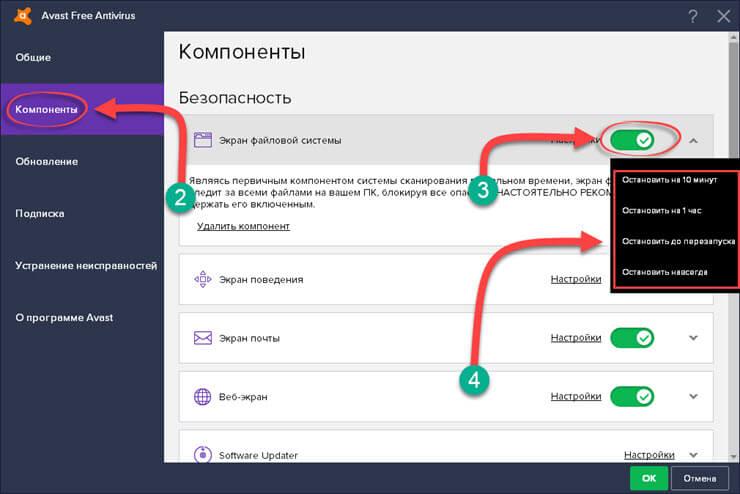
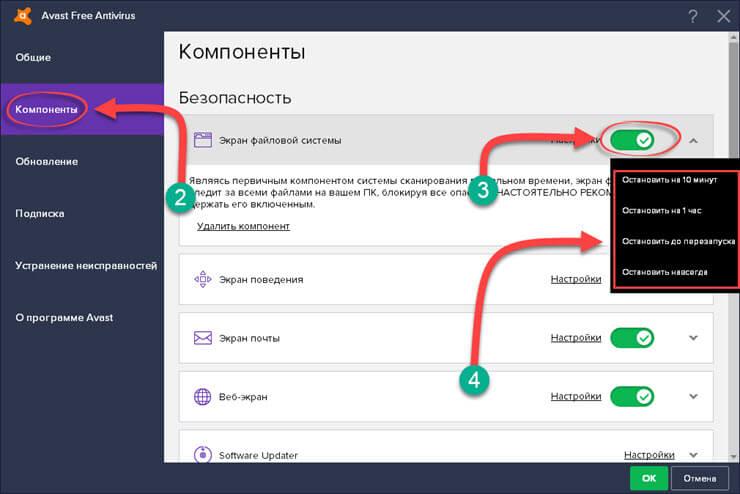
Обратите внимание! Описанные в данном пункте настройки антивируса хороши тем, что пользователь по своему усмотрению может выключить по отдельности любой из модулей защиты компьютера.
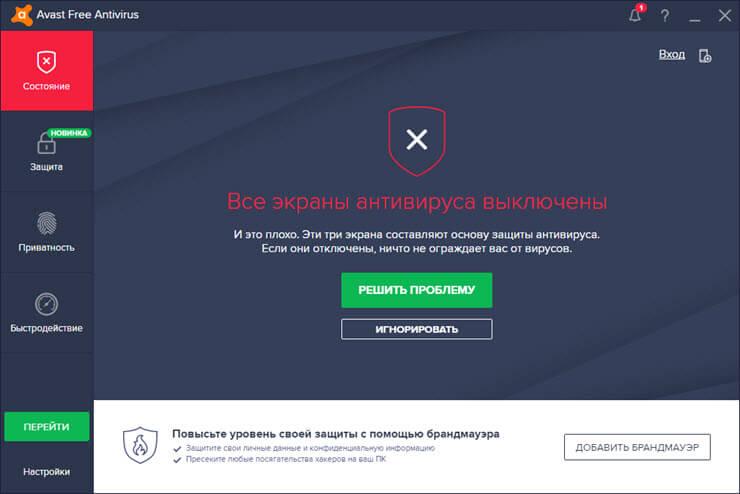
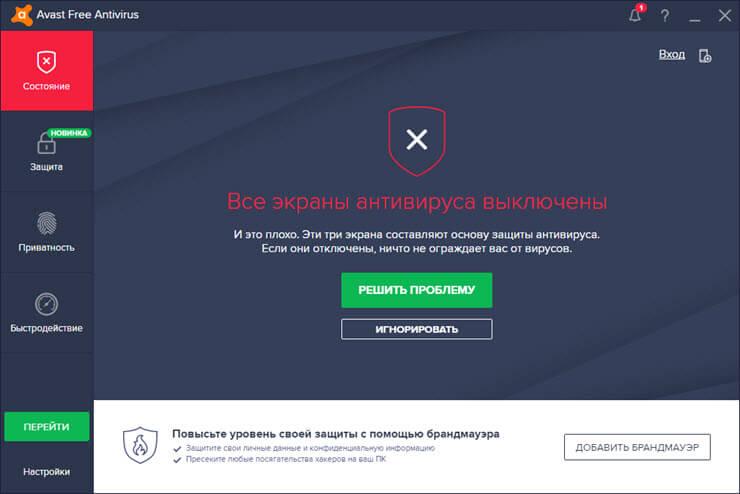
Если вы не знали ранее, как отключить антивирус Аваст, то как видите, здесь нет ничего сложного. Бывают случаи, когда антивирус не хочет выключаться описанными выше способами. В данном случае прибегнем к более решительным мерам, о которых я вам расскажу в пункте ниже.
Как отключить антивирус Аваст средствами операционной системы
Если по каким-то причинам антивирус Avast не хочет выключать свои модули, то предлагаю кардинально решить проблему, отключив работу его службы в настройках Windows. Для этого, открываем диспетчер задач, нажав сочетание горячих клавиш Ctrl+Shift+Esc.
В диспетчере задач переходим во вкладку «Службы» и в списке ищем имя службы «Avast! Antivirus». Далее, жмем по ней правой кнопкой мыши и в выпадающем меню выбираем «Остановить службу».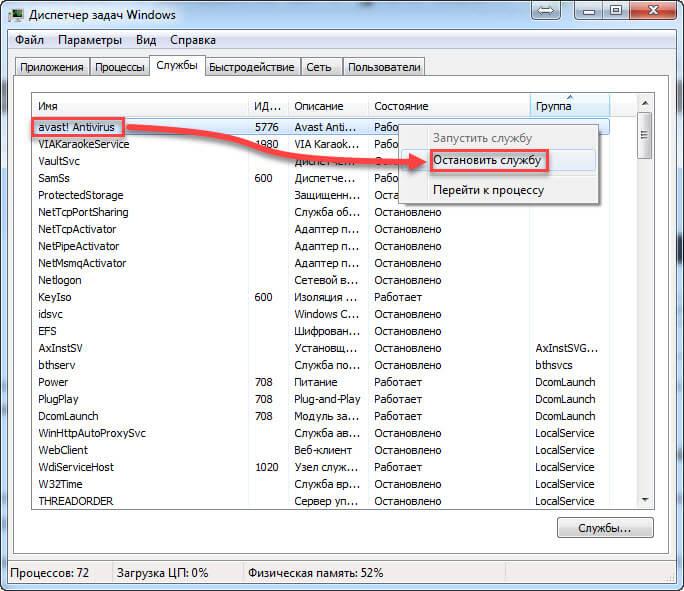
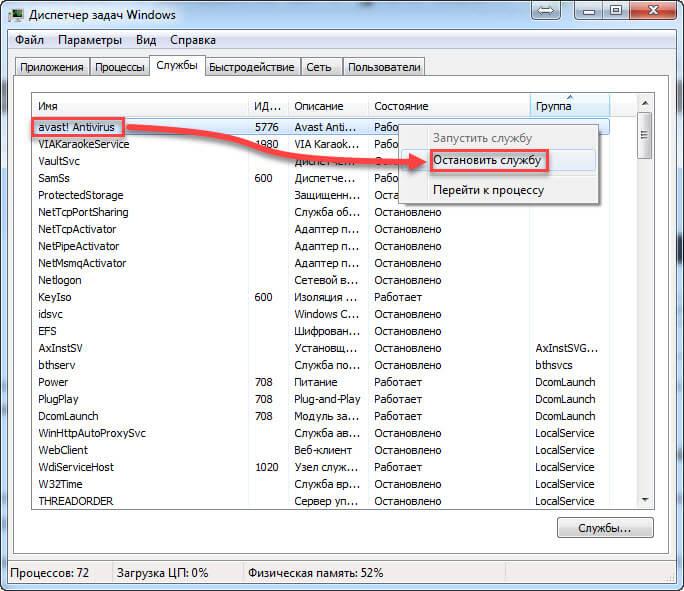
После этого, появится сообщение, в котором требуется подтверждение ваших действий. В общем, как видите, все достаточно просто и понятно.
Как включить Avast.
Выше мы с вами рассмотрели, как отключить антивирус Аваст разными способами. Давайте теперь разберемся как включить его защиту обратно. В принципе, здесь не должно возникнуть каких-либо проблем. Чтобы включить все модули защиты программы просто кликните правой кнопкой мыши по значку программы в трее. Выберите пункт «Управление экранами Avast» и в выпавшем меню нажмите на пункт «Включить все экраны».
После этого программа запустит все необходимые модули в работу.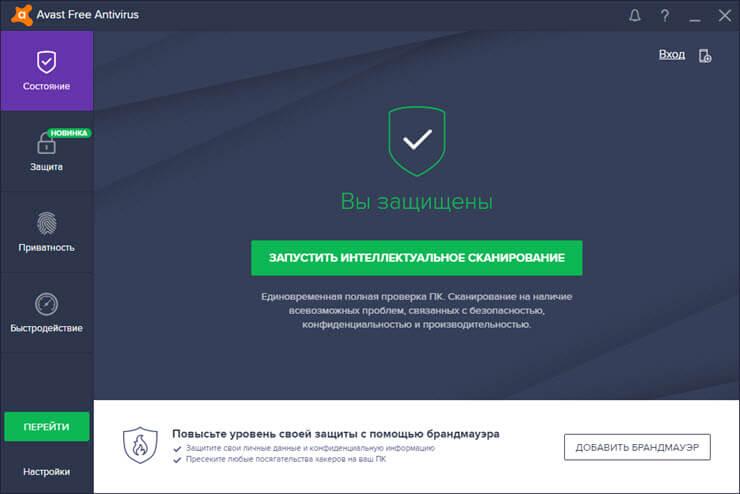
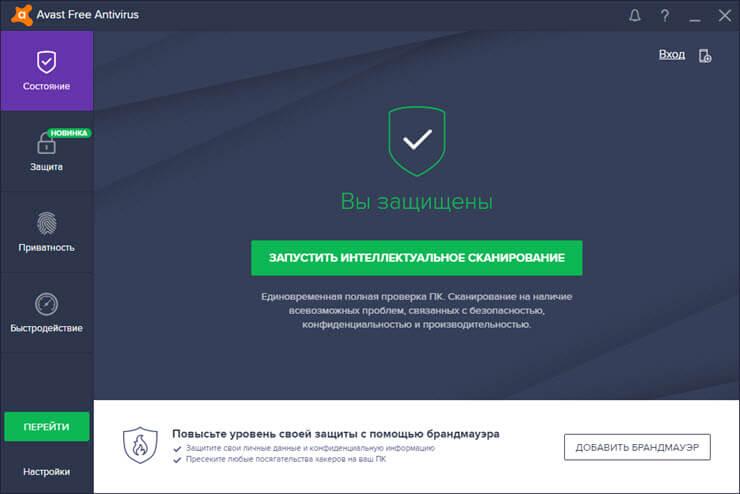
Если по каким-то причинам защита не включается, попробуйте перезагрузить компьютер. Как правило, это действие помогает решить проблемы в 90% случаев.
Подведем итоги.
В сегодняшней небольшой заметке мы с вами подробно рассмотрели, как отключить антивирус Аваст. По большому счету, проблем с настройками антивируса возникнуть ни у кого не должно. Ведь интерфейс программы достаточно простой и понятный, но везде бывают исключения из правил и иногда у многих пользователей возникают непреодолимые трудности, которые должна развеять данная инструкция.
Не редко бывают ситуации, когда необходимо временно отключить антивирус. Сам это часто делаю, и сегодня покажу вам, как отключить Avast на некоторое время. Достаточно популярный антивирус, есть и бесплатная версия Avast Free, так что статья должна быть полезной. Я уже сделал скриншоты, все проверил, так что постараюсь оформить максимально просто и понятно.
Для чего останавливать работу антивирус Avast? Причины могут быть самые разные. Например, я заметил, что очень часто антивирус (встроенный в него брандмауэр) вмешивается в работу локальной сети, или когда пользователь пытается настроить раздачу интернета по Wi-Fi сети со своего компьютера, или ноутбука. Для проверки останавливаем работу антивируса, и если проблема ушла, то добавляем соединение в исключения, или решаем проблему каким-то другим способом.
Многие отключают Avast на время установки программы, или игры. Об этом часто написано в инструкциях по установке. Скорее всего это взломанные игры и программы, установку которых антивирус просто будет блокировать. Ну и бывают ситуации, когда тот же Аваст ругается на «чистые» файлы. Которые нам нужно открыть, или переместить, но антивирус не дает это сделать.
Поэтому, можно просто временно остановить работу всех, или некоторых экранов и запустить их заново. Все зависит от того, какой режим вы выберете в настройках Аваста.
Как полностью становить работу антивируса Аваст на некоторое время?
Чтобы полностью выключить антивирус, остановить работу всех экранов, достаточно нажать правой кнопкой мыши на иконку антивируса, выбрать «Управление экранами Avast» и выбрать один из 4 вариантов:
- Отключить на 10 минут – через 10 минут защита будет включена автоматически.
- Отключить на 1 час – через час антивирус начнет работать.
- Отключить до перезагрузки компьютера – защита будет отключена до той порты, пока вы не перезагрузите компьютер, или включите ее вручную.
- Отключить навсегда – включить Avast можно будет только вручную.
Просто выбираем подходящий вариант.


После этого появится окно с подтверждением, что мы пытаемся отключить важный модуль Avast, что это может быть опасно и т. д. Для подтверждения нажимаем «Да».


Все. Защита отключена. На значке антивируса появится иконка в виде значка с красным крестиком.


А если открыть антивирус (нажать один раз на иконку), то можно увидеть предупреждение: «Все экраны антивируса выключены».


Не забудьте потом включить защиту (если не знаете как, покажу в конце статьи). Если вы отключали ее навсегда. В других случаях, Аваст заработает через определенное время, или после перезагрузки компьютера.
Отключаем защиту (отдельно каждый модуль) через настройки антивируса
Есть еще один вариант. Открываем окно антивируса, переходим в «Настройки», на вкладку «Компоненты». Там можно отдельно отключить каждый компонент. Например, остановить работу только компонента «Веб-экран». Если Avast не дает зайти на какой-то сайт, или скачать какой-то файл с интернета.
При отключении каждого компонента так же есть возможность выбрать вариант отключения. На определенное время, до перезагрузки, или навсегда.


Как я уже писал выше, можно остановить работу всех компонентов, или некоторых.


Там же можно обратно включить каждый компонент.
Как включить Avast вручную?
Достаточно так же нажать правой кнопкой мыши на иконку, которая на панели уведомлений, и в разделе «Управление экранами Avast» выбрать «Включить все экраны».


Или просто в окне антивируса нажмите на кнопку «Решить проблему».


Все компоненты будут активированы и антивирус будет снова защищать ваш компьютер.
Игровой режим в Аваст
Решил добавить в эту статью еще информацию об игровом режиме. Что это такое? В данном режиме просто отключены все уведомления. Антивирус не будет отвлекать вас от игры своими сообщениями о разных угрозах, обновлениях и т. д. Включить игровой режим можно так же двумя способами.
Первый способ: просто нажимаем на иконку правой кнопкой мыши и ставим галочку возле пункта «Без уведомлений».


Или в настройках антивируса, на той же вкладке «Компоненты». Там он называется «Игровой режим».


Думаю, эта информация не будет лишней 🙂
Надеюсь, я смог вам помочь. Жду комментариев!


Нередко во время запуска приложений возникают ошибки (нехватка памяти, отсутствует DLL файл). Причиной проблемы может стать защитный софт, блокирующий нужные процессы. Как отключить антивирус Аваст на Виндовс 10 на время установки программы, игры — расскажем в данном обзоре. А в конце публикации сможете посмотреть видео.


СОДЕРЖАНИЕ СТАТЬИ:
Как отключить Avast Free Antivirus на Windows 10 временно
В последней версии операционной системы от Microsoft есть встроенный инструмент для поиска и устранения различных угроз. Однако, многие предпочитают инсталлировать стороннее ПО. В некоторых случаях возникает необходимость в деактивации защитных механизмов. Как это сделать?
- Запускаем Аваст (показываем на примере бесплатной версии 2019 года) и переходим к основным компонентам:


- Переводим три опции в выключенное состояние. Как раз они отвечают за проверку загружаемых, запускаемых файлов, и могут препятствовать правильной установке программ:


- Для каждого случая следует указать время — от часа до неопределенного периода. Оптимальным выбором станет вариант — до следующей перезагрузки:


- Еще один способ — обратите внимание на значок «шестеренка» в правой части окна. С его помощью открываем параметры, где реально отключить Avast в один клик:


- И напоследок — самый популярный метод, о котором многие забыли (а может реально не знали). Не обязательно запускать Аваст, достаточно кликнуть по значку приложения в области уведомлений, в появившемся меню навести курсор на пункт «Управление экранами…», после чего кликнуть по подходящему интервалу времени:


Обратите внимание, что в меню даже есть опция «Навсегда». То есть, сможете сейчас отключить антивирус Avast Free Antivirus на неопределенный срок, а потом его включить при необходимости.
С этим разобрались! Остался последний, самый радикальный способ.
Как удалить Аваст полностью с компьютера Виндовс
В одной из первых публикаций на нашем сайте (еще в 2016 году) был показан метод деинсталляции. Но сейчас мы поделимся более актуальной информацией.
- В Windows 10 кликаем правой кнопкой мышки по значку «Пуск» и в контекстном меню выбираем «Приложения, возможности»:


- В перечне находим ненужный софт, левой клавишей выделяем и появляется элемент, отвечающий за удаление:


- Далее просто следуем инструкции, перезагружаем ПК для завершения процедуры.
К сожалению, у антивирусов есть такая фишка — самозащита. И не всегда получается стандартным путём избавиться от программы. В таком случае поможет официальная утилита Avastclear. Но запускать её необходимо в безопасном режиме, иначе вся затея окажется бесполезной.
Проще всего нажать на клавиатуре Win + R и ввести команду:
msconfig


В конфигураторе системы, на вкладке «Загрузка» отмечаем необходимый параметр, затем «ОК». Будет предложен перезапуск, соглашаемся:


Теперь Вы знаете, как отключить антивирус Аваст на время установки приложений/игр в Виндовс 10. Кстати, инструкция будет работать и на «восьмёрке».
Видео


Как отключить антивирус Avast на ПК и MacOS (учебник)
1Автор фотографии: Avast
Пошаговые инструкции помогут вам легко отключить или отключить программу Avast на вашем ПК и Mac.
Avast — одно из самых надежных антивирусных приложений, доступных для Windows, Mac, Android и iOS. Он питает и защищает более 400 миллионов устройств с множеством функций для защиты вашего телефона и личных данных.
Когда дело доходит до установки нового программного обеспечения в вашей системе, игры, иногда перепрошивки новой прошивки на вашем телефоне или обновления вашего iPhone, вас всегда просят временно приостановить работу антивирусного программного обеспечения, чтобы оно не мешало миганию или процесс установки.Это тратит впустую ваши усилия, если вы не выключите его, и вам придется тратить свое драгоценное время, и все время будут думать о том, что является проблемой, которая мешает мне делать что-либо правильно, и после некоторых исследований и обходных путей, вы найду антивирус это виновник.
Отключение не означает удаление, все, что нужно сделать, чтобы временно деактивировать его, просто чтобы избежать ошибок, которые могут возникнуть во время установки программы, так как программа Avast может обнаружить изменения, внесенные программным обеспечением в процессе установки, как ложные срабатывания, и вы выиграли ‘ установить его успешно.
Так что лучше сделать паузу в антивирусе, прежде чем тратить время впустую …
Как отключить Avast:
- Щелкните правой кнопкой мыши оранжевый значок Avast, расположенный справа внизу на панели задач Windows, и выберите «Avast! Щиты управления », и вы должны получить аналогичные параметры, как показано на скриншоте ниже:
Параметры настроек Avast
- У вас есть много вариантов, например отключить его на 10 минут, 1 час, пока компьютер не будет перезагружен или отключить его навсегда.Выберите подходящий вариант продолжительности в зависимости от ваших потребностей и ситуаций.
- Когда вы закончите, вы должны получить всплывающее сообщение для подтверждения действия: « Была предпринята попытка отключить ключ avast! Модуль (Все щиты). Это может быть законным действием, но также может быть результатом атаки вредоносного ПО.
Отключить отдельные антивирусные щиты
Вот инструкции по деактивации отдельных щитов Avast:
- Вместо правого клика, на этот раз откройте Avast Anti-Virus 2016 и перейдите в «Настройки» из главного меню.
- Теперь выберите вкладку «Активная защита», чтобы просмотреть список щитов Avast, которые в данный момент активны и работают. Антивирус Avast имеет три уровня защиты:
1. Экран файловой системы защищает файлы на вашем компьютере.
2. Почтовый щит, который защищает от входящих писем, которые могут быть вредоносными.
3. Веб-щит, который отслеживает подозрительное поведение веб-сайтов. - Точно так же, как вы это делали в первом уроке по полной деактивации программы avast, теперь вы можете сделать то же самое, чтобы отключить функцию отдельного щита.
- Нажмите «ОК» и выберите «Состояние». Появится сообщение «Вы незащищены», чтобы указать, что Антивирус Avast отключен.
Вот и все! Это было все, что вам нужно было знать и научиться отключать антивирусную программу Avast. Дайте мне знать, если вам нужна помощь, и не забудьте поделиться своим опытом в разделе комментариев. Для более пошаговых руководств и учебных пособий продолжайте посещать.
,Как удалить Ransomware из Windows 10, 8 или 7
Как удалить Ransomware из Windows 10, 8 или 7 | стой Логотип Амеба Значок безопасности Значок безопасности Белый Иконка Конфиденциальность Значок Производительность Иконка Конфиденциальность Значок безопасности Значок Производительность Icons / 45/01 Безопасность / Другие угрозы Icons / 32/01 Безопасность / вредоносные программы Иконы / 32/01 Безопасность / Вирусы Icons / 32/01 Безопасность / Другие угрозы Иконки / 32/01 Безопасность / Пароли Иконы / 32/01 Безопасность / Ransomware ,Avast Free Mac Security: лучший бесплатный вариант
Лучшие на сегодня решения Avast Free Mac Security
Avast Free Mac Security не открывает много новых возможностей. Как и в случае с даже лучшим бесплатным антивирусным программным обеспечением, оно работает нормально и, как и популярные бесплатные игры, стремится вытащить деньги из ваших карманов после его установки.
Одним из главных преимуществ Avast Free Mac Security является то, что он может выявлять атаки в почтовом ящике электронной почты — функция, которую мы хотели бы видеть во всех антивирусных службах Mac.
В конце концов, уровень защиты Avast от вредоносных программ Mac не так хорош, как у конкурентов, что является наиболее важной частью лучшего антивирусного программного обеспечения. Тем не менее, мы считаем, что это лучший бесплатный вариант среди лучших антивирусных программ для Mac.
Avast Free Mac Расходы на безопасность и что покрывается
Avast Free Mac Security бесплатно. Он поддерживает компьютеры Mac с любой версией macOS, если они имеют 128 МБ ОЗУ и 750 МБ свободного дискового пространства.
Антивирусная защита
Avast Free Mac Security защищает компьютеры Mac от вредоносных программ, используя традиционное обнаружение на основе сигнатур, распаковывая форматы файлов для Mac и сканируя их на наличие вредоносного содержимого.Он также использует свою систему искусственного интеллекта, чтобы применять уроки из своей пользовательской базы для обучения своего программного обеспечения.
Avast также предотвращает распространение вредоносных программ для ПК на Mac, предотвращая их распространение в сети, и сканирует неоткрытые ZIP-файлы. Он выполняет сканирование системы защиты в фоновом режиме, разрешает сканирование по требованию и по расписанию, а также может сканировать ваш маршрутизатор, чтобы защитить вас от перехвата DNS и других угроз.
Антивирусное обнаружение
Avast Free Mac Security для сканирования вредоносных программ по требованию имеет неоднозначные результаты в последних лабораторных тестах.Он остановил 100% вредоносного ПО в тестах, проведенных австрийской лабораторией AV-Comparatives в июле 2018 года и в июне 2019 года.
(Изображение предоставлено на будущее)Результаты немецкой лаборатории AV-Test были менее последовательными: 100% Вредоносные программы для Mac были обнаружены Avast в июне 2018 г. и июне 2019 г., но Avast обнаружил только 96,3% вредоносных программ в декабре 2018 г. (Обе лаборатории также тестируют лучшее антивирусное программное обеспечение Windows и лучшие антивирусные приложения Android).
(Изображение предоставлено: Будущее)Это означает, что Avast связан с антивирусом Bitdefender для Mac и Kaspersky Internet Security для Mac в тесте AV-Comparatives (оба достигли 100%).Однако он не смог сравниться с Bitdefender, Kaspersky и Norton 360 Deluxe в исследовании AV-Test, в котором все три получили 100% баллов.
(Изображение предоставлено на будущее)Из всех протестированных нами антивирусных программ Mac Avast Free Mac Security была единственной, которая помечала элементы в нашей системе как угрозы. В частности, он обнаружил три сообщения электронной почты в моей старой неактивной базе данных Outlook, которые содержали ссылки на фишинговые сайты.
Функции безопасности и конфиденциальности
Avast Free Mac Security включает расширение для браузера Avast Online Security, которое автоматически устанавливается в Chrome, если вы не отказываетесь, в то время как Firefox предоставляет запрос подтверждения, чтобы убедиться, что вы одобрили расширение.Расширение Avast отображается в виде кнопки зеленого цвета, когда вы в безопасности, и красного цвета, если сайт потенциально опасен. Подобные флаги появятся рядом с результатами поиска.
(Кредит изображения: будущее)Если вы опасаетесь сайтов, которые отслеживают ваши действия, расширение браузера Avast также отображает значок счетчика, который подсчитывает количество трекеров активности, найденных на сайте, и предоставляет дополнительную опцию для блокировки социальных сетей. сетевое отслеживание.
(Кредит изображения: будущее)Мало того, что Avast сканирует активность на жестком диске и в веб-браузерах, но также контролирует почтовые клиенты POP3 и IMAP, включая Apple Mail, Thunderbird, Postbox и Airmail, а также сканирует вложения электронной почты. как сообщения электронной почты.
(Автор изображения: Future)Avast контролирует ваш компьютер и его сетевые подключения в фоновом режиме, сканирует новые файлы после установки и позволяет планировать сканирование. Однако Avast Free Mac Security не имеет никаких дополнительных функций, предлагаемых платными конкурентами, таких как родительский контроль, служба VPN, брандмауэры или блокировщики веб-камер.
Влияние на производительность и систему
Avast Free Mac Security оказал умеренное влияние на производительность системы, что мы оценили, запустив наш специальный тест производительности Excel VLOOKUP, который сопоставляет 60000 имен и адресов в электронной таблице.Наш тестовый компьютер представлял собой MacBook Air 2017 года с процессором Intel Core i5 1,8 ГГц и приблизительно 54 ГБ данных, хранящихся на 128 ГБ SSD.
(Автор изображения: будущее)С Avast Free Mac Security, установленным на нашем MacBook, но без активных сканирований, тест VLOOKUP завершился в среднем за 3 минуты и 38 секунд, на 1 секунду дольше, чем без установленного антивирусного программного обеспечения. , Это попадание в пассивную систему менее 1%, а не то, что вы, вероятно, воспримете.
БОЛЬШЕ: Руководство по приобретению антивирусного программного обеспечения
Влияние пассивной системы других антивирусных продуктов варьировалось от 5% ( Sophos Home Premium ) до нуля процентов (Bitdefender). В целом это хорошая новость для пользователей Mac: в большинстве случаев вы никогда не заметите, что у вас запущено антивирусное программное обеспечение.
(Автор изображения: Future)С большей вероятностью вы заметите замедление, вызванное активным сканированием Avast. Во время сканирования всей системы тест VLOOKUP завершался в среднем за 4 минуты 59 секунд, что привело к значительному падению производительности на 37 процентов.Это не так плохо, как McAfee AntiVirus Plus «Падение на 47% (худший нарушитель), хотя это было не так хорошо, как попадание в систему полного сканирования Sophos на 7%.
Время полного сканирования Avast, которое занимало в среднем час и 11 минут, было на более длинном конце результатов, но не самым длинным из найденных нами — время Sophos 2 часа и 56 минут было самым длинным. Полное сканирование Malwarebytes для Mac Premium заняло чудесные 16 секунд, в то время как Bitdefender завершил полное сканирование в 4:25. Касперский (41:20) и Нортон (25:49) упали в середине пакета.
ИнтерфейсAvast Free Mac Security может быть не самым красивым антивирусным приложением, но оно предоставляет ряд функций и опций. Его главное окно показывает пользователям статус Защищенный, так как сканирование включено по умолчанию. Все остальные функции, включая сканирование по требованию, расположены в строке меню слева.
(Автор изображения: Future)Главное окно Avast представляет пользователям их статус — Защищенный или другой — и кнопку «Запустить сканирование», которая толкает вас в Avast Cleanup Pro.Вы будете озадачены этим внезапным переключением приложений, если не будете обращать внимание на мелкий шрифт, и вскоре вы поймете, что Cleanup Pro — это платный продукт, который стремится привести в порядок ваш жесткий диск и стоит от 2,99 до 3,99 долларов. в месяц.
После однократного нажатия этой кнопки «Запустить проверку» она превращается в кнопку «Обновить» для Avast Security Pro, которая обеспечивает защиту от вымогателей, а также сканирование Wi-Fi и сети. Чтобы избежать путаницы, нажмите «Сканирование» в левом меню, которое открывает этот раздел, а также другие разделы приложения, такие как «Отчеты», «Вирусный сундук», «Щиты» и «Предпочтения».
(Кредит изображения: будущее)В Scan вы можете выбирать из множества различных типов, таких как сканирование пользовательских каталогов, сканирование съемных томов и сканирование вашей домашней сети. Avast также включает плановые сканирования, которые в наши дни становятся все более редким вариантом.
При нажатии на новое сканирование появляется кнопка «Пуск» для активации быстрого сканирования и кнопка «Изменить тип сканирования» для переключения на полное сканирование компьютера.
(Изображение предоставлено на будущее)В отчетах Avast вы найдете обновления базы данных и анализы сканирований, выполненных в вашей системе.Avast помещает файлы, помеченные как вредоносные, в раздел карантина Virus Chest, где вы можете удалить или восстановить их (если вы считаете, что Avast ошибается).
(Автор изображения: Future)Откройте раздел «Щиты», чтобы просмотреть анализ отсканированных файлов в режиме реального времени. Досадно, что если папка с файлами слишком длинная, Avast не предоставит вам полную директорию, поэтому вы не сможете самостоятельно найти файл, который вас обидел. Вам может не понадобиться, но мы бы предпочли иметь возможность.
(Кредит изображения: будущее)На вкладке «Настройки» вы найдете параметры для изменения частоты уведомлений, обновлений системы и сканирования.Здесь вы также можете отключить защиту жесткого диска, электронной почты и сети, хотя Avast мудро заставляет вас сначала ввести системный пароль. Кроме того, вы можете отключить значок строки меню Avast из этого окна (оно находится в разделе Разное).
(Кредит изображения: Будущее)Если вы создаете учетную запись в Avast, вы можете проверить состояние всех систем, в которые вы вошли, на вкладке «Учетная запись», а также на my.avast.com. Кнопка панели меню Avast предоставляет ссылки для открытия главного окна интерфейса, просмотра текущей активности и информации о приложении, а также просмотра предыдущих уведомлений.
Установка и поддержка
Чтобы установить Avast Free Mac Security, откройте Avast.com и нажмите «Загрузить», после чего установщик DMG будет установлен на вашем Mac. (К счастью, вам больше не придется заходить на download.com, досадную часть предыдущей модели.) После того, как вы щелкнете по лицензионному соглашению с конечным пользователем, установщик загрузит больше файлов и установит Avast.
(Фото предоставлено: Future)Перезапуск не требуется, и весь процесс занял у меня около 2 минут, что казалось нормальным.В середине установки вы получаете возможность не устанавливать неограниченный менеджер паролей Avast и SecureLine VPN-клиента компании . Подключаемый модуль браузера Avast Online Security бесплатный, но вы получаете только семидневную пробную версию службы SecureLine VPN, которая в противном случае стоит от 60 долларов в год.
(Кредит изображения: будущее)Чтобы получить техническую поддержку, нажмите «Справка» в строке меню, выберите «Техническая поддержка Avast», а затем выберите «Справка», чтобы открыть сайт поддержки Avast.Здесь вы можете найти ответы на часто задаваемые вопросы, попросить помощи на форумах и позвонить в службу поддержки клиентов, которая предоставит бесплатные консультации по установке, настройке, обновлению и удалению Avast.
Если вам нужна дополнительная помощь, Avast предлагает платную поддержку, начиная с 79 долларов США за любой вызов, не связанный с удалением вируса или вредоносной программы, или за 119 долларов США за вызов для вызовов, связанных с вирусом. Для получения дополнительной поддержки вы можете потратить 199 долларов в год безлимитного обслуживания или 10 долларов в месяц плюс 99 долларов за установку.
Итог
Сканирование электронной почты Avast дает ей преимущество перед конкурирующими антивирусными продуктами Mac.Такое преимущество необходимо, когда остальная часть его упаковки представляет собой смешанный пакет.
Мало того, что программное обеспечение Avast постоянно подталкивает вас тратить деньги на дополнительные услуги (маловероятно, если вы уже решили использовать бесплатное антивирусное программное обеспечение), но его показатели обнаружения вредоносных программ в целом невелики.
Если вы собираетесь платить, вместо этого вам следует выбрать Bitdefender Antivirus для Mac , который обеспечивает вам отличную защиту и низкую нагрузку на систему за 40 долларов в год. Если
вы бы не хотели платить, то Avast — лучший бесплатный вариант, но только потому, что Sophos Home, который имеет более полнофункциональный бесплатный уровень, имеет неопределенные возможности защиты от вредоносных программ на Mac.
,
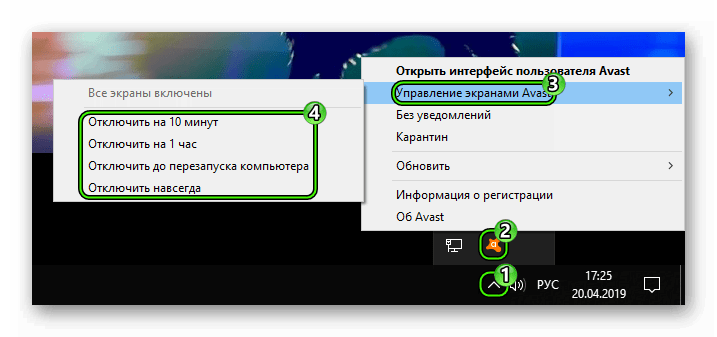
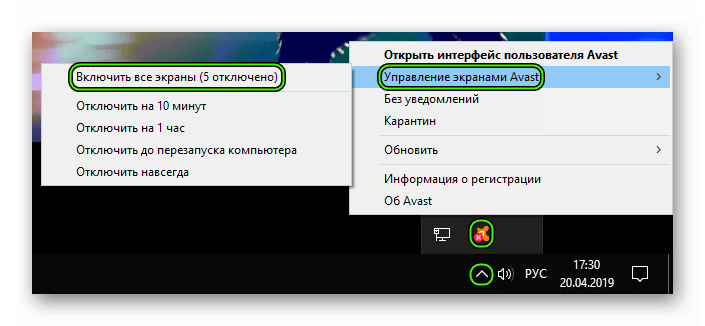
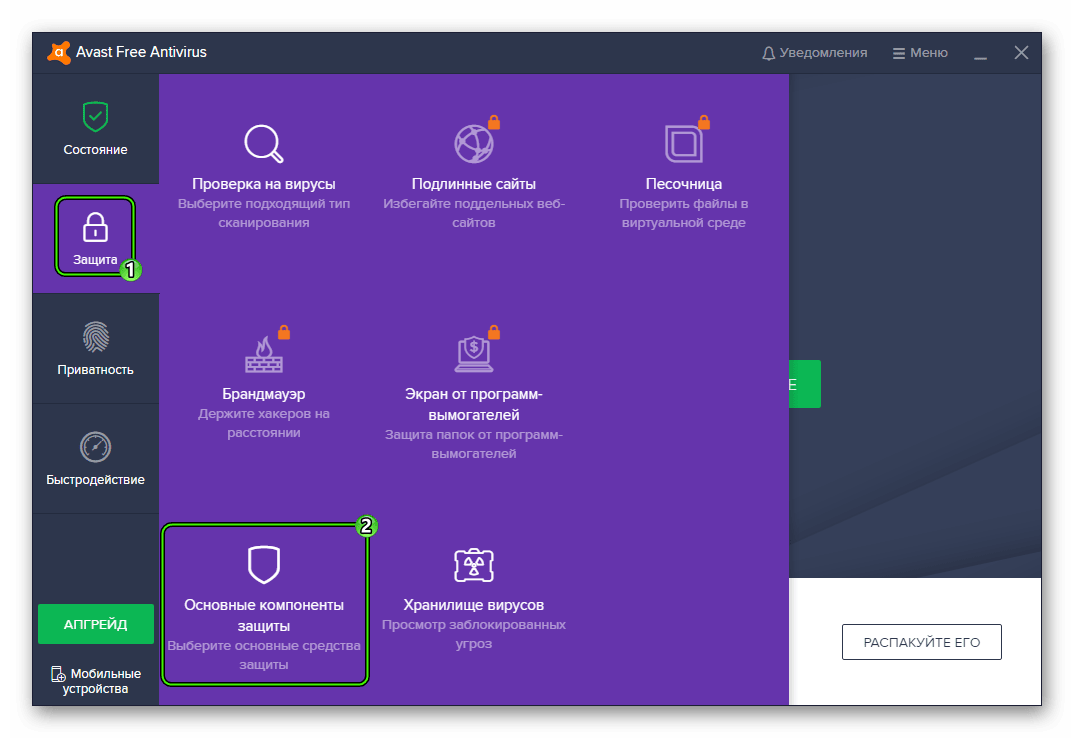
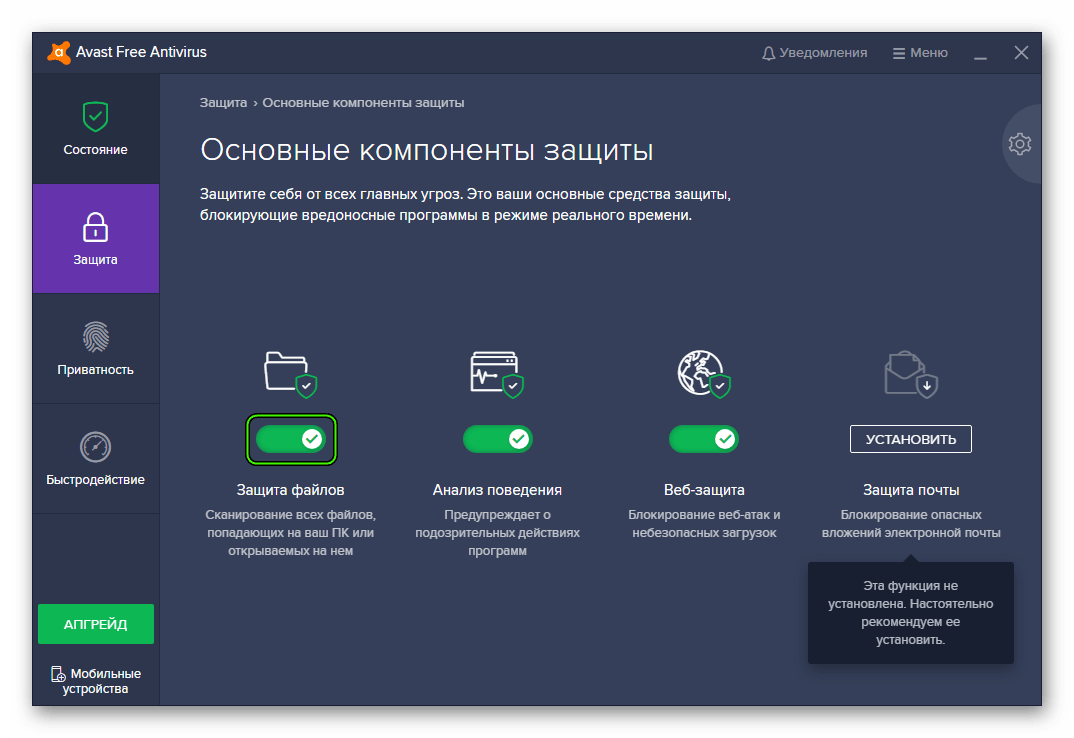
 и нажав правую клавишу мышки.
и нажав правую клавишу мышки.